Windows 10 Shutdown، Restart، Hibernate and Sleep Roundup
مايكروسوفت ويندوز 10 / / March 18, 2020
يعد إيقاف تشغيل نظام Windows 10 أسهل بكثير مما كان عليه في Windows 8. ومع ذلك ، هناك عدة طرق يمكنك من خلالها القيام بذلك. إليك نظرة على خياراتك.
على عكس ارتباك إيقاف التشغيل في الإصدارات الأولى من ويندوز 8 (لم يكن لدى واجهة المستخدم الحديثة التي تعمل باللمس أول قائمة ابدأ) يعد تشغيل نظامك في Windows 10 أسهل بكثير. ومع ذلك ، لا يتناسب حجم واحد دائمًا مع الجميع ، لذا إليك مجموعة من الطرق التي يمكنك من خلالها إيقاف التشغيل أو الإسبات أو وضع نظامك في حالة السكون.
استخدم قائمة ابدأ في Windows 10
هذه هي أوضح طريقة للوصول إلى خيارات الطاقة الخاصة بك نظام التشغيل Windows 10 جهاز. ما عليك سوى الضغط على مفتاح Windows ثم النقر أو الضغط على زر الطاقة واختيار إيقاف التشغيل أو إعادة التشغيل أو وضعه في وضع السكون... ولكن الانتظار... أين خيار الإسبات الخاص بي؟
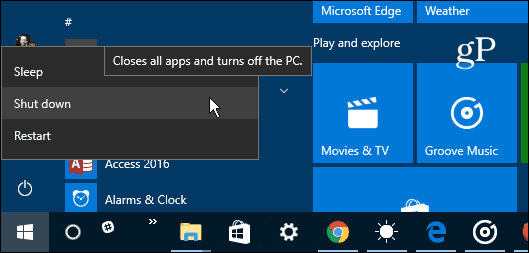
لا يتم تشغيل خيار "الإسبات" افتراضيًا ، لذا تحتاج إلى تمكينه في "خيارات الطاقة" ليظهر في القائمة. لمزيد من المعلومات ، اطلع على البرنامج التعليمي البسيط حول كيفية القيام بذلك تمكين وضع السبات في Windows 10. نتلقى أيضًا سؤالًا حول الفرق بين وضع السبات ووضع السكون في Windows. تحقق من مقالتنا على
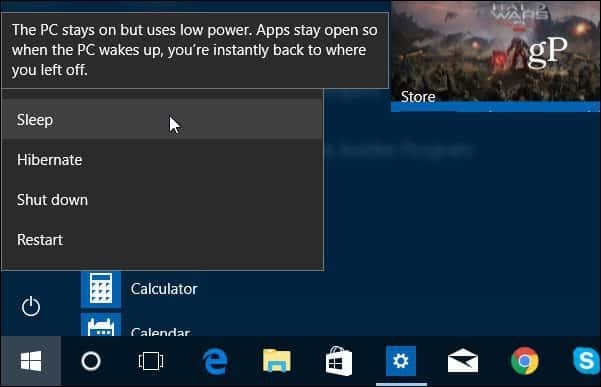
يمكنك أيضًا النقر بزر الماوس الأيمن على رمز البدء أو الاستخدام مفتاح Windows + X لإحضار الوصول السريع أو ما يسمى قائمة المستخدم القوي. ثم اختر اغلاق او تسجيل الخروج ثم اختر وضع الطاقة الذي تريد استخدامه.
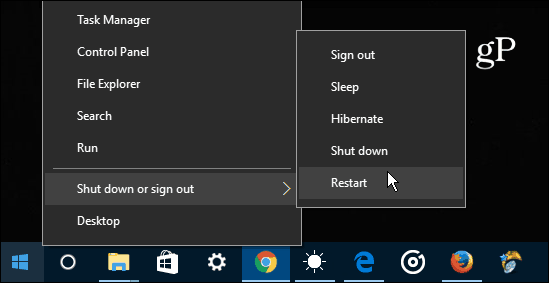
باستخدام زر الطاقة المادية
إذا كنت تفضل استخدام زر الطاقة الفعلي على سطح المكتب أو الكمبيوتر المحمول ، فيمكنك تكوين ما يقوم به زر الطاقة عند الضغط عليه. للقيام بذلك اضغط على مفتاح Windows و اكتب:خطة طاقة وحدد اختيار خطة طاقة من النتائج في الجزء العلوي. بالتناوب ، يمكنك الذهاب إلى الإعدادات> النظام> الطاقة والنوم> إعدادات الطاقة الإضافية. ثم من نافذة خيارات الطاقة انقر على اختر ما تفعله أزرار الطاقة من القائمة الموجودة على اليسار.
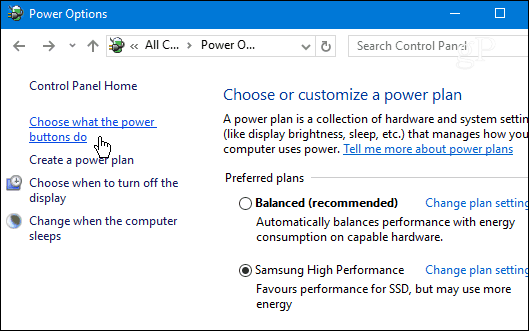
ثم اختر وضع الطاقة الذي تريد أن يدخل نظامك إليه عند الضغط على زر الطاقة المادية.
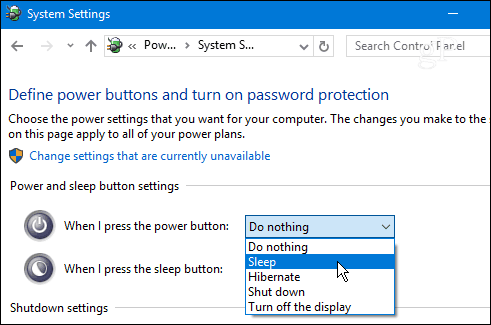
اختصار لوحة مفاتيح المدرسة القديمة
إذا كنت من مستخدمي Windows منذ فترة طويلة ، فقد ترغب في "الذهاب إلى المدرسة القديمة" واستخدام هذه الطريقة التي كانت موجودة لعدة أجيال سابقة من Windows. تستطيع قم بإغلاق Windows 10 من سطح المكتب عن طريق الضرب Alt + F4 وحدد أحد الخيارات من القائمة المنسدلة في مربع الحوار.
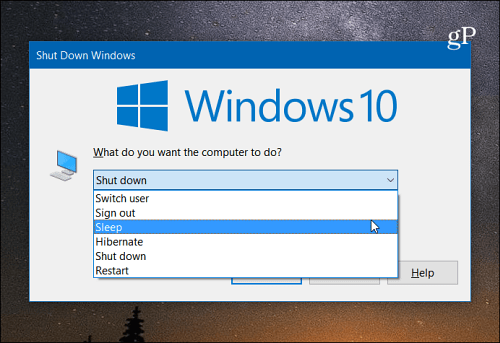
قم بإيقاف تشغيل Windows 10 مثل Windows Phone
إذا كنت من محبي هاتف ويندوز أو ترغب فقط في القيام بشيء فريد لأداء مهمة عادية يمكنك تمكين الشريحة لإيقاف التشغيل. تعمل هذه الخدعة العبقرية على أجهزة الكمبيوتر المكتبية والمحمولة التقليدية. ولكن من المنطقي أكثر بالنسبة لجهاز Windows 10 2 في 1 مع شاشة تعمل باللمس مثل مايكروسوفت سيرفيس.
للحصول على إرشادات خطوة بخطوة ، اقرأ: الانزلاق إلى إيقاف تشغيل Windows 10 مثل Windows Phone.
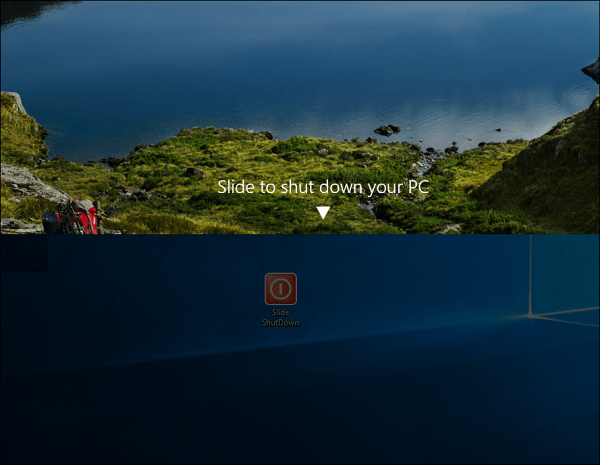
استخدم Cortana وصوتك لإيقاف التشغيل أو إعادة التشغيل
المساعد الرقمي في Windows 10 ، كورتانا، لديه العديد من القدرات الرائعة ويتم إضافة واكتشاف المزيد من الأشياء على أساس منتظم. إذا كنت من محبي Cortana وترغب في استخدام الأوامر الصوتية لوظائف النظام المختلفة ، فهذه هي النصيحة لك. من خلال إنشاء اختصارين واستخدام ميزة "Hey Cortana" يمكنك ببساطة استخدام صوتك لإيقاف تشغيل النظام أو إعادة تشغيله.
للاطلاع على مجموعة التعليمات الكاملة ، اقرأ: كيفية إيقاف تشغيل جهاز الكمبيوتر الذي يعمل بنظام Windows 10 أو إعادة تشغيله بصوتك.
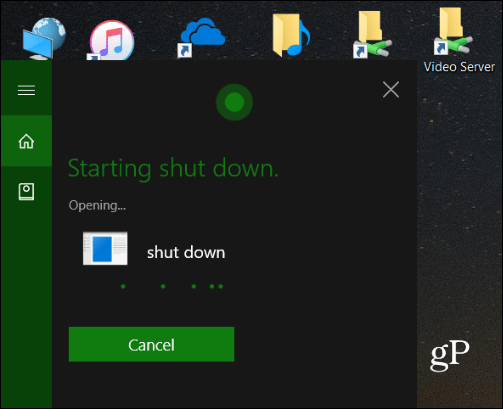
كيف تريد إيقاف تشغيل جهاز Windows 10؟ اترك لنا تعليقًا أدناه وأخبرنا بطريقة ذكية ربما فاتني.



